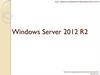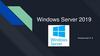Похожие презентации:
Внедрение и управление Windows Server 2012
1.
Внедрение и управлениеWindows Server 2012
2.
Занятие 1. Обзор Windows Server 2012Варианты комплектации Windows Server 2012 R2
Базовая установка (Server Core)
Роли Windows Server 2012 R2
Компоненты Windows Server 2012
3.
Варианты Windows Server 2012Варианты комплектации Windows Server 2012:
Windows Server 2012 R2 Standard
Windows Server 2012 R2 Datacenter
Windows Server 2012 R2 Foundation
Windows Server 2012 R2 Essentials
Microsoft Hyper-V Server 2012 R2
Windows Storage Server 2012 R2 Workgroup
Windows Storage Server 2012 R2 Standard
Windows MultiPoint Server 2012 Standard
Windows MultiPoint Server 2012 Premium
4.
Что такое базовая установка?Базовая установка:
Наиболее защищенный и наименее ресурсоемкий вариант
установки
Может быть полностью преобразован в графическую
версию Windows Server 2012
GUI Shell
Вариант по умолчания для установки Windows Server 2012
Управляется локально с помощью sconfig.cmd
Minimal Server
Interface
С включенной функцией удаленного управления,
Вам не потребуется часто входить в систему
локально
Server Core
5.
Роли Windows Server 2012 R2Роли:
Роли состоят из компонентов служб ролей, которые
обеспечивают дополнительные функциональные возможности
В Server Manager 2012 консольные серверы с аналогичной
ролью группируются вместе
Настройка ролей также включает в себя конфигурацию
взаимосвязей
DHCP-сервер
DNS-сервер
Сервер
печати
Роли
Hyper-V
Сервер
приложений
Веб-сервер
(IIS)
Службы политики
сети и доступа
6.
Компоненты Windows Server 2012Компоненты:
Компоненты, которые поддерживают
сервер, такие как Windows Server Backup
или отказоустойчивая кластеризация
(Failover clustering)
Как правило, не предоставляют услуги
непосредственно клиентам в сети
Имейте ввиду следующее:
Роли могут быть взаимосвязаны с
компонентами
Компоненты по запросу это компоненты
которые должны быть установлены с
помощью подключенного образа
7.
Занятие 2. Установка Windows Server 2012Методы установки
Типы установки
Выбор обновления или миграции
Аппаратные требования для Windows Server 2012 R2
Установка Windows Server 2012
Миграция серверных ролей (Server Roles)
8.
Методы установкиМетоды установки Windows Server 2012 R2 включают
в себя:
USB-флеш-накопитель
Оптический
диск
Windows Deployment Services
9.
Типы установки10.
Выбор между обновлением и миграциейОбновление
Преимущества:
Недостатки:
• Как правило, простой процесс, который занимает
меньше времени и планирования, чем миграция
• Сохраняются все роли сервера, компоненты,
данные и настройки программ
• Затруднительно устранить неисправности
установки, возникающие из-за приложений
или в зависимости от ролей сервера
• Существующие проблемы и проблемы
конфигурации могут быть введены в новую
операционную систему
Миграция
Преимущества:
Недостатки:
• Легче обнаружить и устранить сбои при установке
• Существующие проблемы конфигурации или
приложений не переносятся на новую
операционную систему
• Вы можете легко перейти на обновленные версии
приложений
• Требуется переустановка и настройка всех
приложений
• Требуется планирование миграции ролей
сервера
• Требуется перенос данных
• Требуется приобретение нового оборудования
11.
Аппаратные требования для Windows Server 2012 R2Windows Server 2012 R2 имеет следующие
минимальные требования:
Разрядность процессора
x64
Частота работы процессора
1.4 GHz
Память (RAM)
512 MB
Объем жесткого диска
32 GB
Если сервер имеет больше 16 GB RAM, то
для его установки потребуется больше
дискового пространства
12.
Установка Windows Server 201213.
Установка Windows Server 201214.
Установка Windows Server 201215.
Установка Windows Server 201216.
Установка Windows Server 201217.
Установка Windows Server 201218.
Установка Windows Server 201219.
Обзор первоначальной настройки20.
Обзор первоначальной настройки21.
Обзор первоначальной настройкиWIN2012
22.
Обзор первоначальной настройки23.
Обзор первоначальной настройки24.
Обзор первоначальной настройки25.
Обзор первоначальной настройки26.
Активация Windows Server 201227.
Конфигурация сервера28.
Демонстрация: использование DISMВ данной демонстрации, Вы увидите как использовать командную строку DISM для:
Вывода списка компонентов Windows и их текущего статуса
Сбора информации о компоненте Windows Server Backup
Разрешения компонента the Windows Server Backup
29.
Занятие 3. Обзор Windows Server 2012 ManagementЧто такое диспетчер серверов?
Администрирование и средства удаленного администрирования
Демонстрация: использование диспетчера северов
Сервисы конфигурации
Настройка удаленного управления Windows
Демонстрация: выполнение удаленного управления
30.
Что такое диспетчер серверов?Вы можете использовать диспетчер серверов для:
Управления несколькими серверами в сети с
консоли
Добавления ролей и компонентов
Запуск сеансов Windows PowerShell
Просмотра событий
Выполнение задач конфигурации сервера
Управление серверами нижнего уровня
Вы можете использовать Best Practices Analyzer для:
Определения эффективности ролей серверов в
вашей сети
Запроса журналов событий для анализа
предупреждений и ошибок
Диагностики проблем корректного
функционирования определенных ролей
31.
Администрирование и средства удаленногоадминистрирования
Средства администрирования:
Центр администрирования Active Directory
Пользователи и компьютеры Active Directory
Мастер настройки доменных служб
Просмотрщик событий
Консоль групповых политик
Диспетчер IIS
Мониторинг производительности
Мониторинг ресурсов
Планировщик заданий
Может использоваться для управления
системами не присоединенными к домену
32.
Демонстрация: использование диспетчера серверовВ этой демонстрации, вы увидите, как:
Добавить компонент с помощью мастера добавления ролей и компонентов
Просмотреть события связанные с ролями
Запустить анализатор Best Practice для роли
Вывести список инструментов, доступных из диспетчера серверов
Перезапустить Windows Server 2012
33.
Сервисы конфигурации34.
Настройка удаленного управления WindowsПри принятии решения об использовании удаленного
управления, необходимо учитывать следующее:
Управлять сервером удаленно более удобно, чем локально
С помощью WinRM, Вы можете использовать консоли,
утилиты командной строки или Windows PowerShell для
выполнения задач удаленного управления
С помощью удаленного рабочего стола, Вы можете войти в
систему на сервере локально или по сети
Клиент
Сервер
Registry
Config
plugin
WMI
Service
WMI
plugin
EventLog
Service
SEL
plugin
WSMan Clietn
DLL
WSMan Service
HTTP.sys
Events
plugin
WSMan
Prov DLL
Client App
Cmdfile
tool
WSMan
Automation DLL
WSMan
Client DLL
WinHTTP
WSMan
prov DLL
WSMan
plugin
3rd Party
Other Mgmt Components
WinRM
Windows Platform
35.
Демонстрация: запуск удаленного управленияВ данной демонстрации Вы увидите как:
Использовать диспетчер серверов для управления
удаленным сервером
Добавлять роль DNS Server role на удаленный сервер
Подключаться к удаленному серверу по RDP и настраивать
его
36.
Занятие 4. Введение в Windows PowerShellЧто такое Windows PowerShell?
Синтаксис Windows PowerShell Cmdlet
Общие Cmdlets для Server Administration
Демонстрация: использование Windows PowerShell
Что такое Windows PowerShell ISE?
Демонстрация: Использование Windows PowerShell ISE
Windows PowerShell Desired State Configuration
37.
Что такое Windows PowerShell?Архитектура PowerShell
User
Experience
Engine
Shell
APIs
Language
Execution
Context
Debugger
Object Mgr
Managed
Elements
38.
Что такое Windows PowerShell?Синтаксис Windows PowerShell Cmdlet:
Verb
Noun
• Get-Help -Noun NounName
Get
Date
Start
Service
Параметр
Get-Date
• Get-Help -Verb VerbName
• Help CmdltName
• Get-Command
Get-Service W3svc | format-list
Пример
W3SVC
Start-Service
W3SVC
Get-Service | sort-object name
Get-Service | where-object {$_.status –eq “running” } | sort-object name
System Administration
cmdlets
Детали
Service Cmdlets
Use the Service noun
Event Log Cmdlets
Use the Eventlog noun
Process Cmdlets
Use the Process noun
ServerManager module
Allows the WindowsFeature noun
Windows PowerShell
Remote Management
Allows cmdlets or scripts to be run
on remote computers
39.
Демонстрация: использование Windows PowerShellВ данной демонстрации Вы увидите как использовать
Windows PowerShell для:
Отображения запущенных сервисов и процессов
сервера
Подключения к удаленному компьютеру для
отображения всех текущих процессов и их статусов
Вызов команд на нескольких компьютерах и
отображение запущенных процессов
40.
Что такое Windows PowerShell ISE?Функция автодополнения
Область ввода скриптов
Консоль, которая запускает Ваш
скрипт и отображает результат.
Команды можно вводить
напрямую в консоль
Окно команд, в котором
Вы можете найти нужную
команду по разделам
41.
Демонстрация: использование Windows PowerShell ISEВ данной демонстрации Вы увидите как:
Использовать Windows PowerShell ISE для импорта модуля
ServerManager
Просматривать cmdlets доступные в модуле ServerManager
Использовать компонента Get-WindowsFeature cmdlet для
Windows PowerShell ISE
Запускать скрипт Windows PowerShell из панели набора
скрипта для создания универсальной группы «Helpdesk» и
добавления в нее участников
42.
Конфигурация Windows PowerShell Desired StateРасширение
языка PowerShell
Создание файлов
конфигурации и
управление ими
Сервера всегда
настроены тем путем,
который Вам удобен
Модель Windows PowerShell DSC Push/Pull
Authoring Phase
Staging Phase
Implementation Phase
Файлы конфигурации
Модель Push
PS V1, V2, V3
PS V4
• Конфигурация внедряется на сервера
• Используется конфигурация Start-DSCC
Модель Pull
Third-party
languages and
tools
Файлы конфигурации
Pull Model Server
Contains DSC data and
modules
Parser and Dispatcher
PS V1, V2, V3
• Серверы опрашивают центральный
сервер
• HTTP/HTTPS
• SMB
• Используется стандартная балансировка
нагрузки
Локальное
хранилище
конфигурационных
файлов
Imperative Providers
PS V4
Third-party
languages and
tools
Push Model Configuration Staging
Area
Contains DSC data






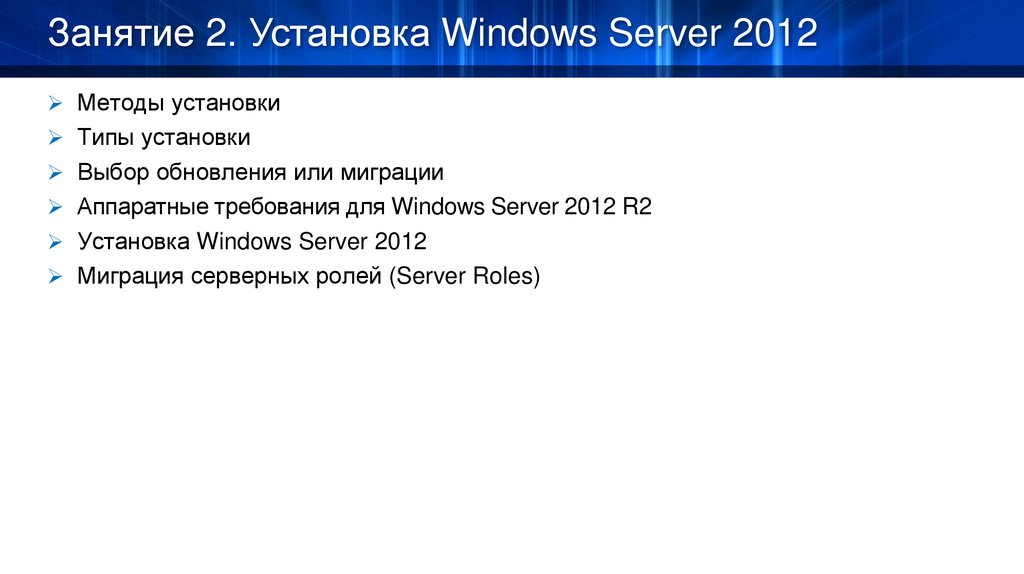







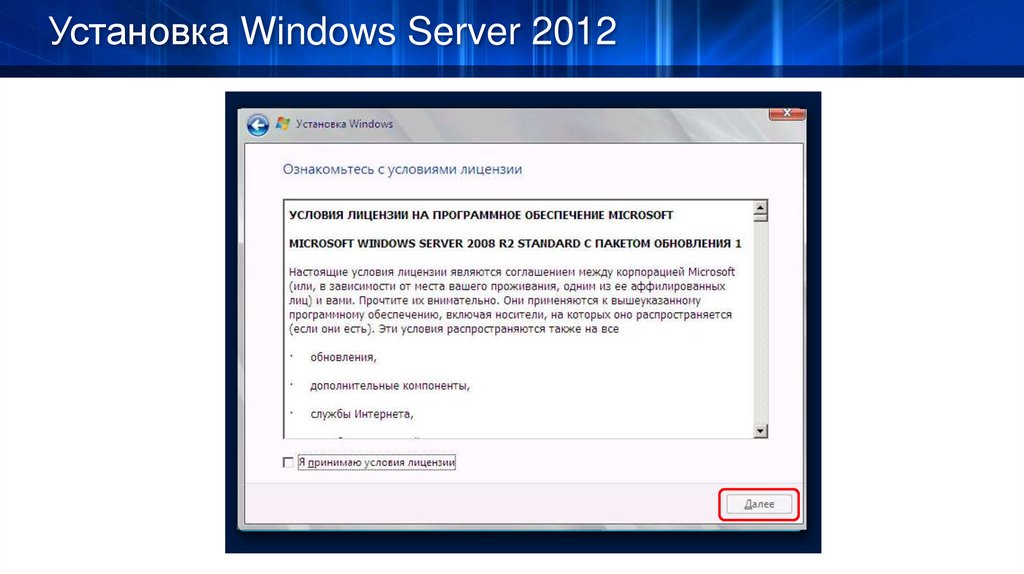




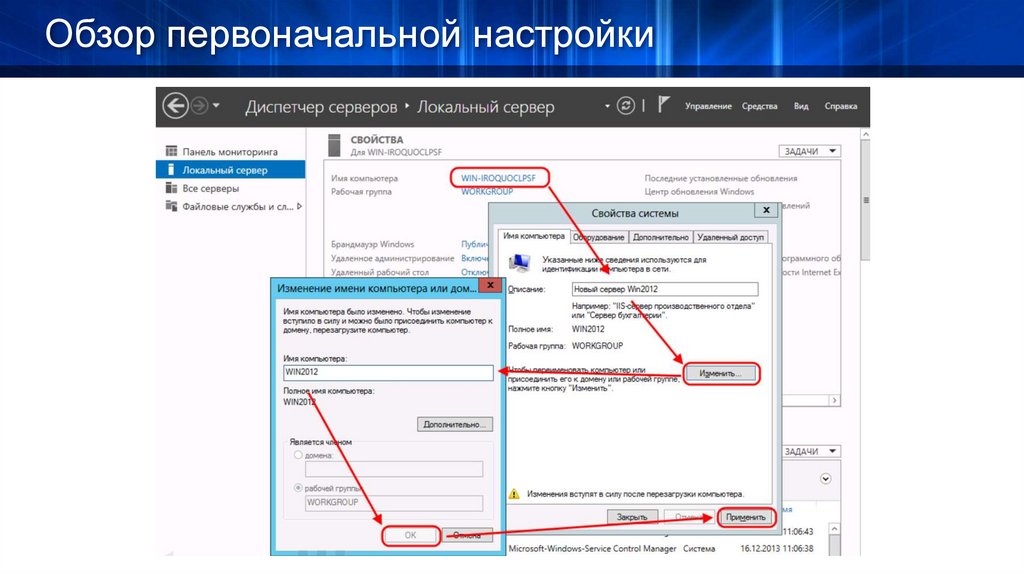

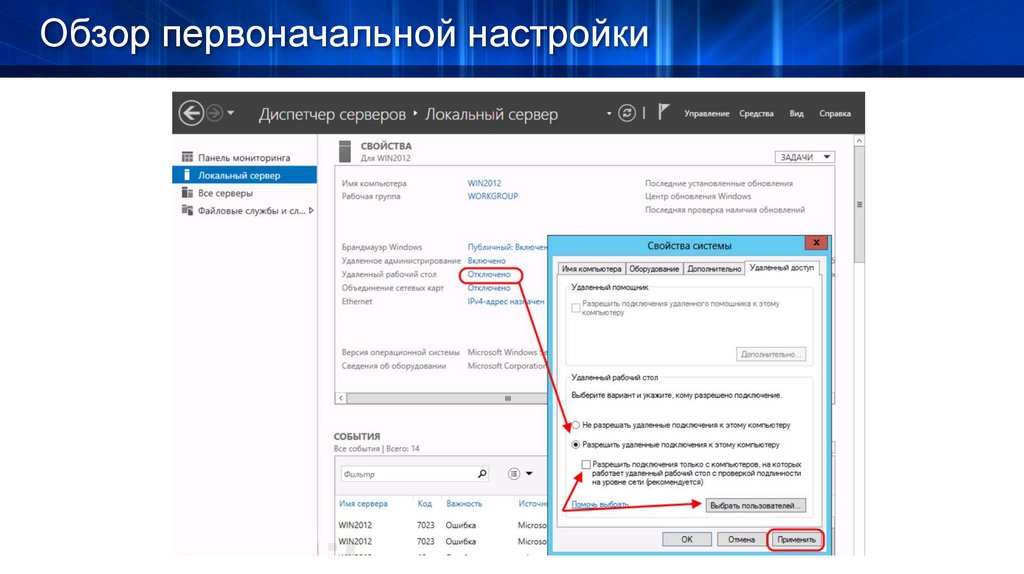
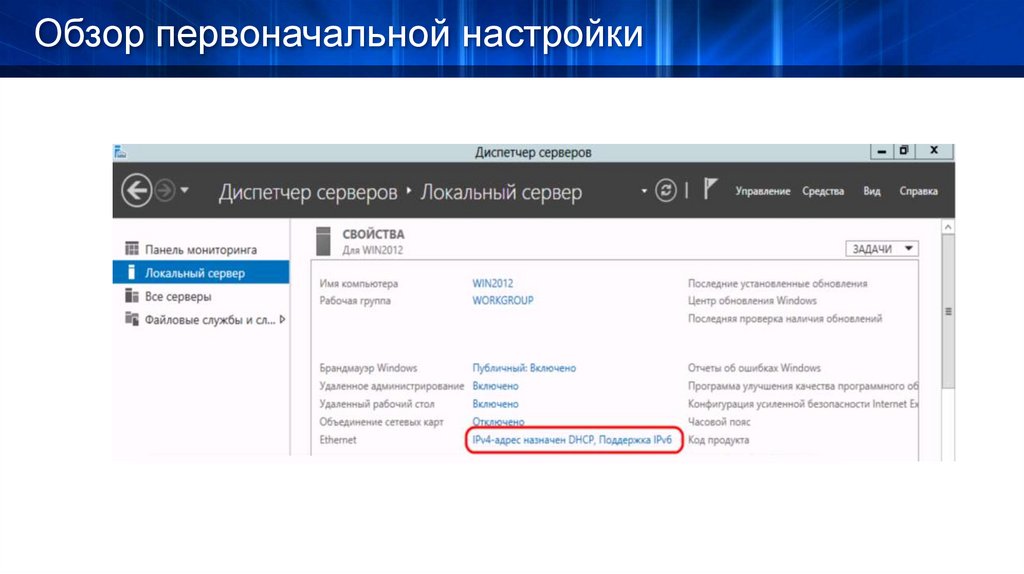








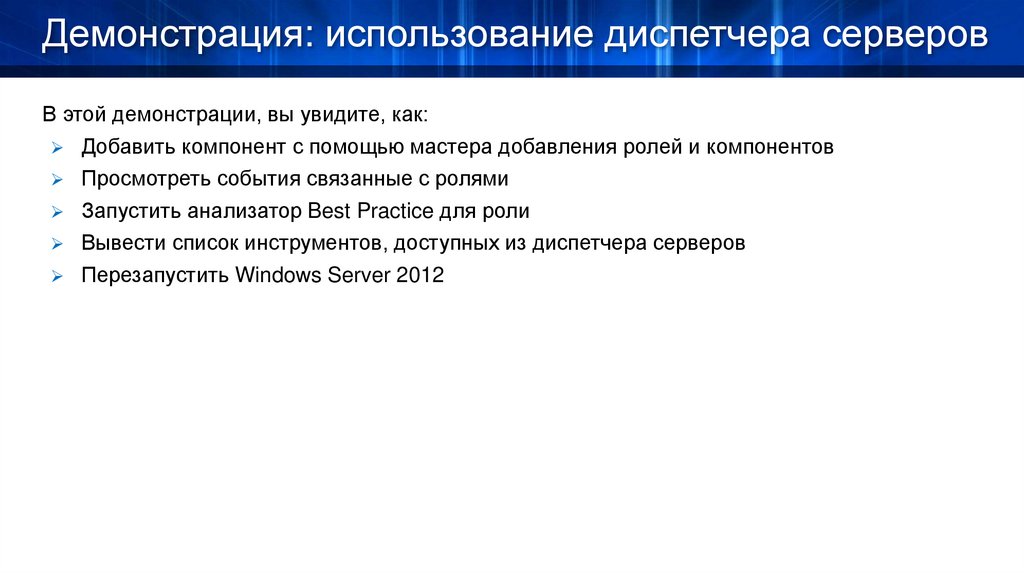







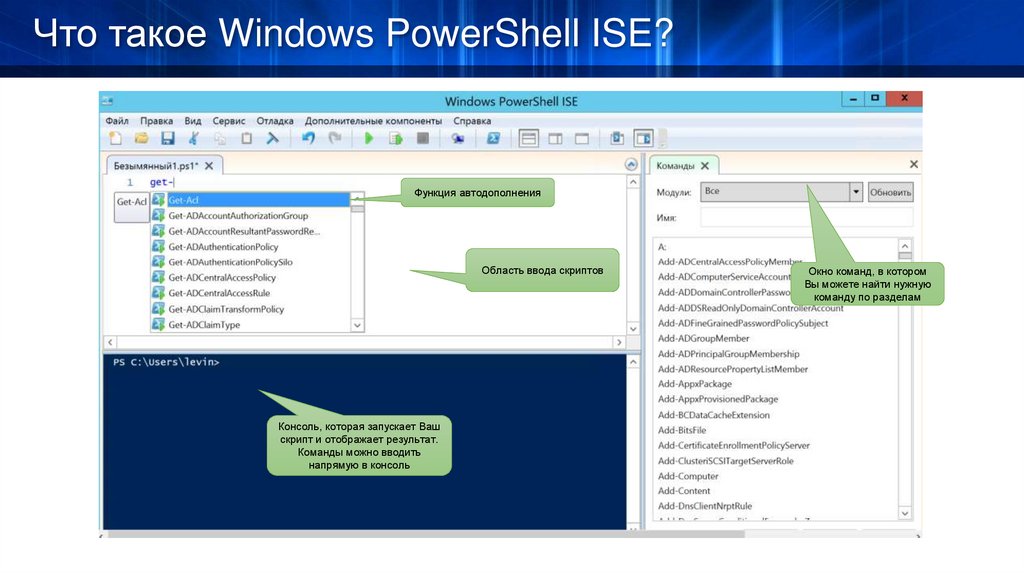


 Программное обеспечение
Программное обеспечение